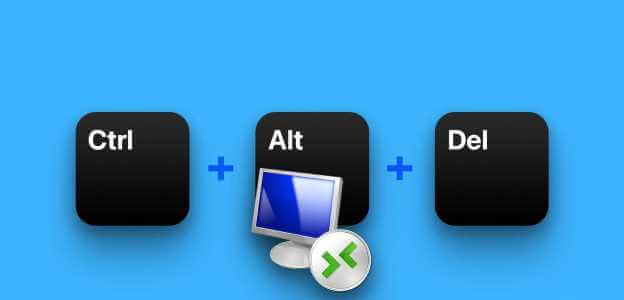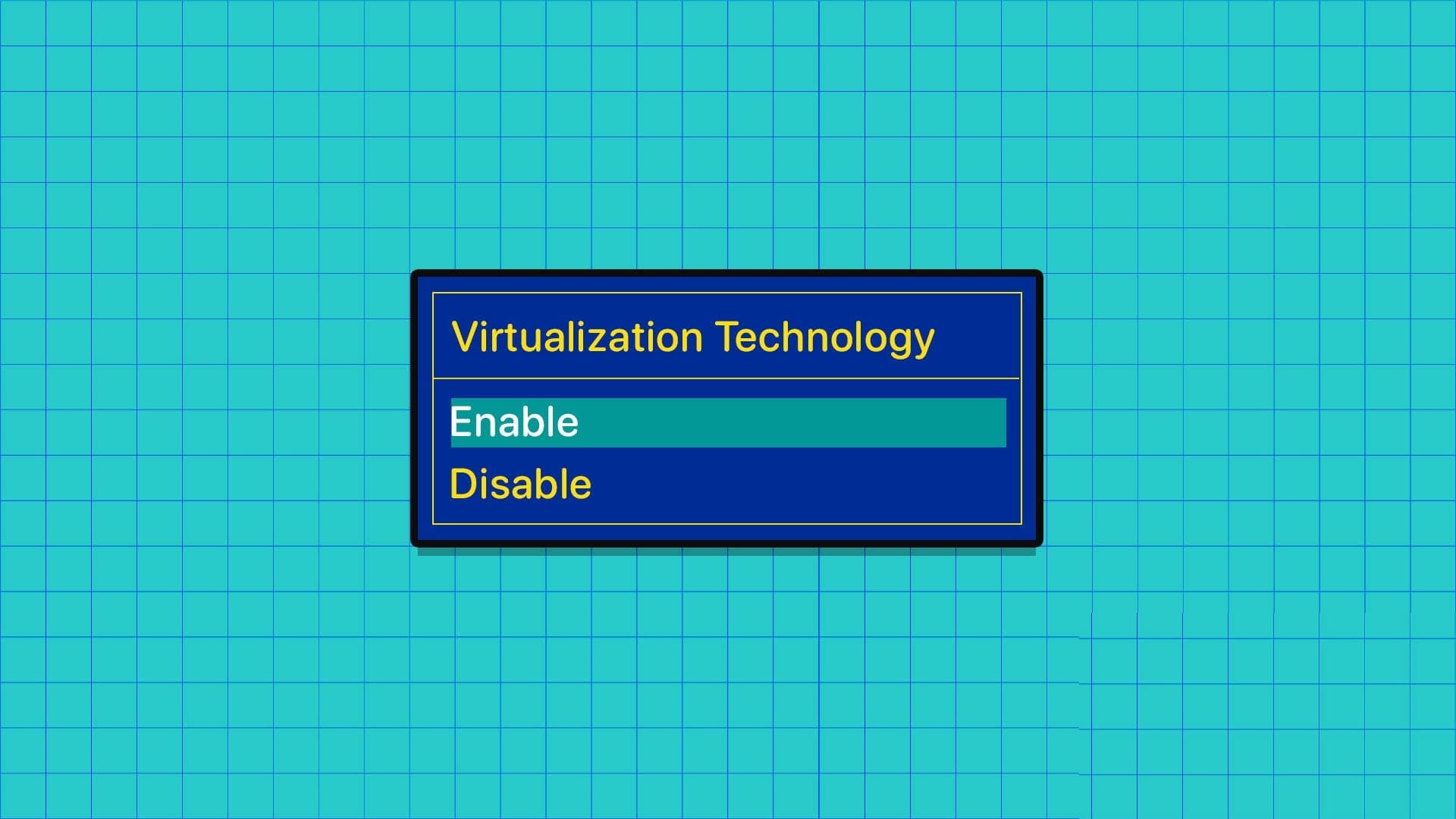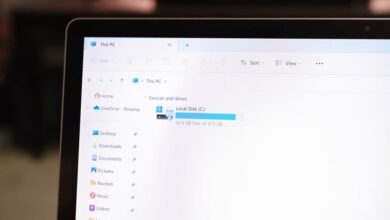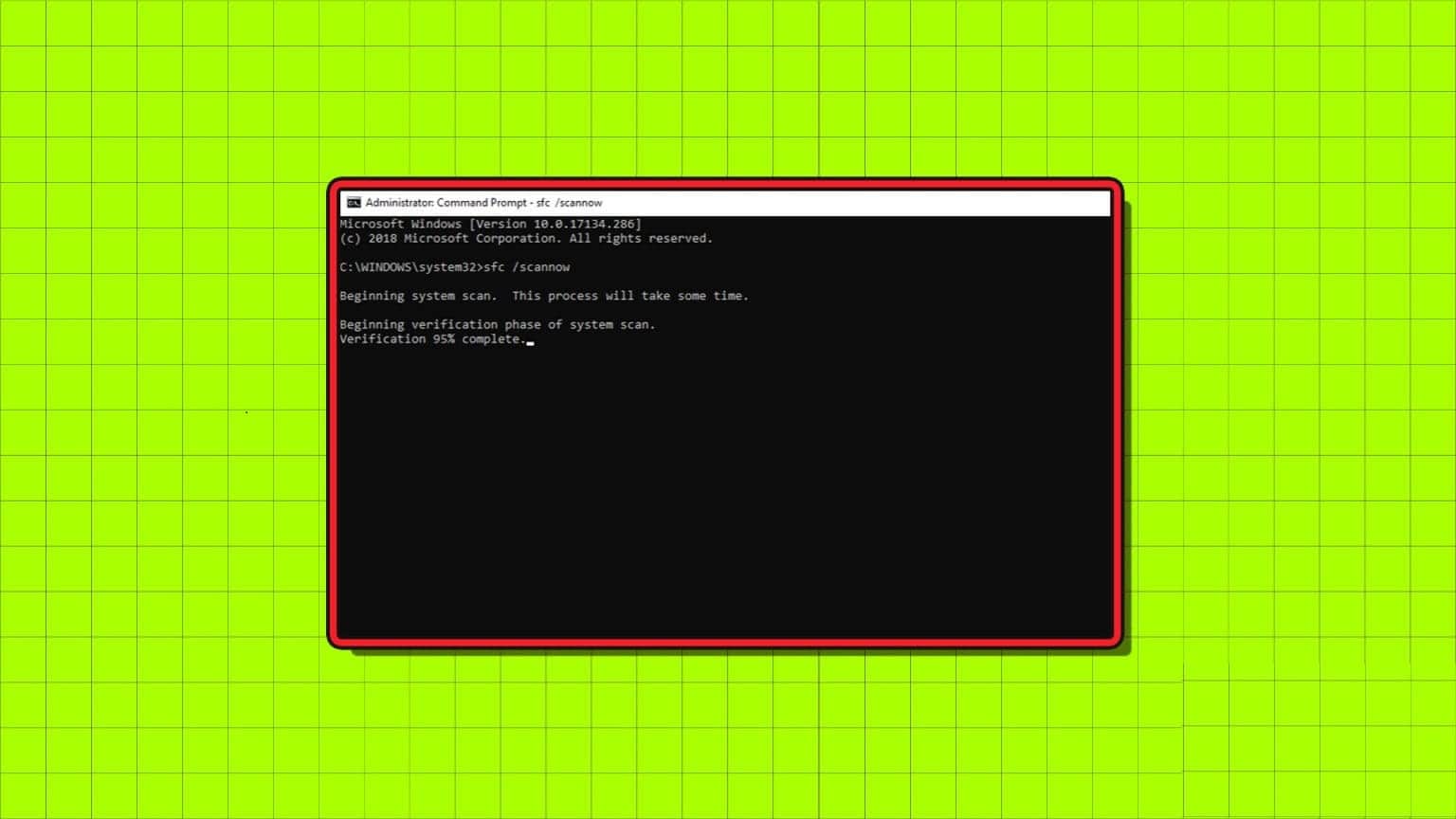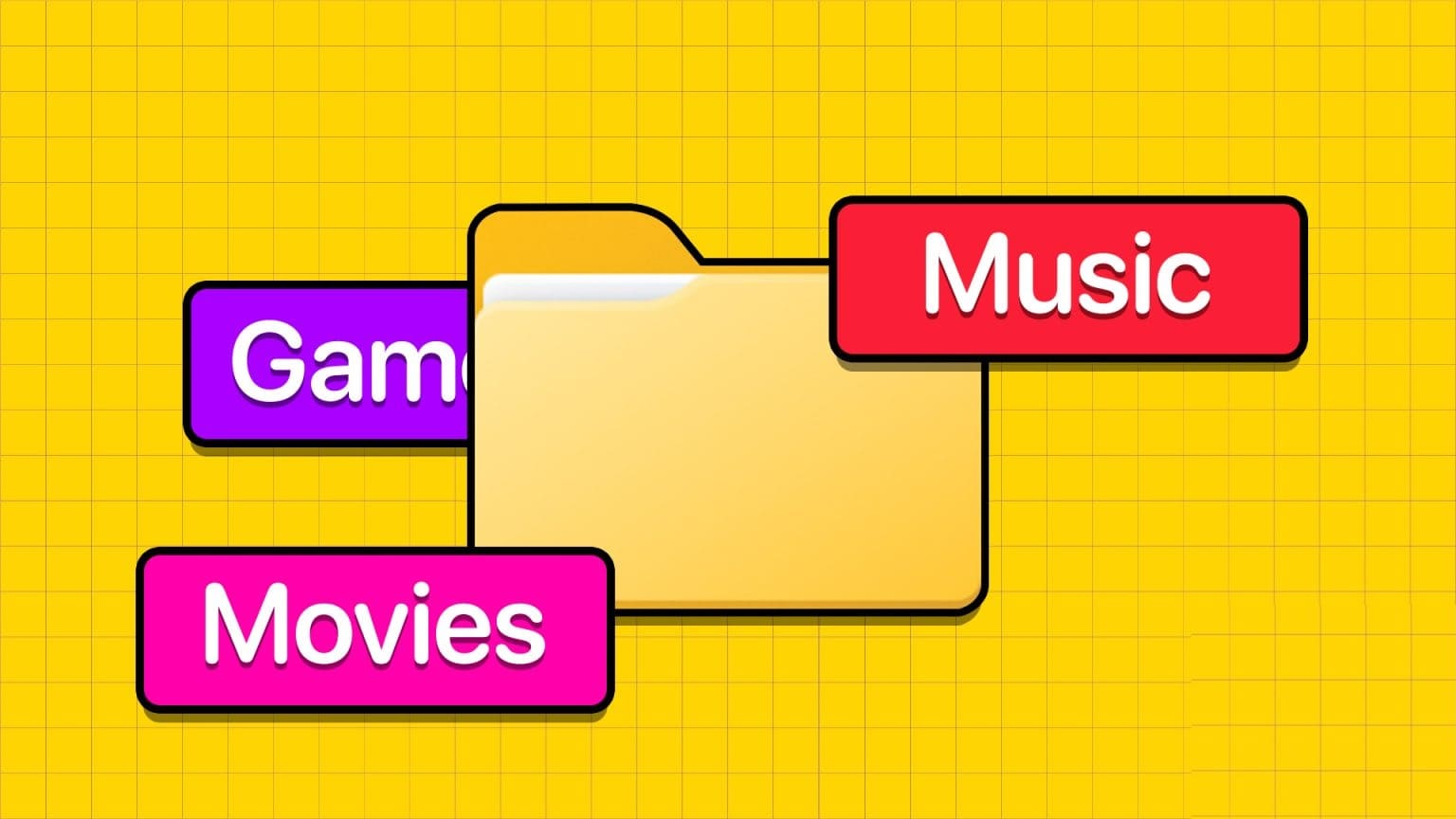Med en medieopplastingsstørrelse på opptil 2 GB lar Telegram deg dele store videofiler i grupper og kanaler. Problemet oppstår når nedlastede Telegram-videoer ikke kan spilles av på PC. Her er hvordan du fikser Telegram-videoer som ikke spilles av på Windows 11 PC.
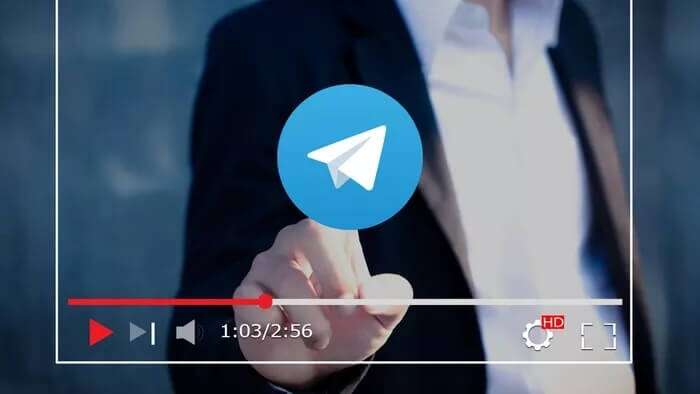
Vi har deg allerede dekket Hvordan se nedlastede Telegram-videoer på iPhone. Dette innlegget vil fokusere på Windows 11 PC- og bærbare brukere. Uten videre, la oss komme i gang.
1. Last ned Telegram-videoer uten noen blikk
Først, la oss vise deg hvordan du kan laste ned Telegram-videoer uten problemer på din Windows 11 PC.
Trinn 1: åpen Telegram på datamaskinen eller bærbar PC.
Trinn 2: Gå til chatte أو Samling أو Kanal Du vil laste ned videoen.
Steg 3: Høyreklikk videofil og velg Lagre som fra kontekstmenyen.

Trinn 4: Lokaliser Ønsket nedlastingssted på en Windows 11 PC, og den starter Telegram i video nedlasting.
Du vil se Telegram-videoen vises i File manager , men den åpnes ikke før den er ferdig nedlastet i appen.
Ting du bør huske på når du laster ned Telegram-videoer
- Bekrefte Størrelse på videofil Hvis den er for stor, sørg for å bruke en rask internettforbindelse. Velg en 5GHz Wi-Fi-tilkobling, ikke 2.4GHz.
- skru av andre nedlastinger pause eller stream i bakgrunnen.
- Ikke lukk Telegram -app helt. Du kan minimere applikasjonen og fortsette å jobbe med andre oppgaver.
Hvis du stopper eller avbryter nedlastingsprosessen før den er fullført, vil Telegram-videofilen bli skadet og vil ikke åpnes på datamaskinen din.
2. Bruk Filmer og TV-appen
Standard Media-appen på Windows kan spille av populære videoformater som .mp4 uten problemer.
Åpne en app File manager på datamaskinen. Lokaliser videofil som du vil løpe. Høyreklikk på den og gå til Åpne med Meny > Filmer og TV-appen.
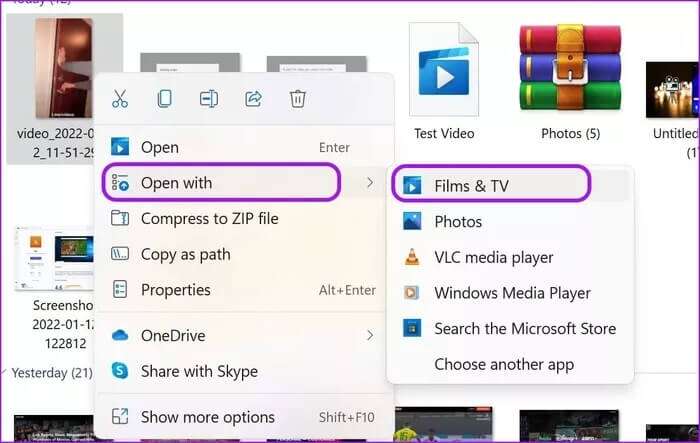
Videoen åpnes i en app Filmer og TV Og den begynner å gå.
3. Installer HEVC Video Extensions
Standard videospiller støtter ikke alle filformater. Når du prøver å åpne noen Telegram-videoer, kan du støte på en systemfeil som ber deg installere de relevante HEVC-kodekfilene.
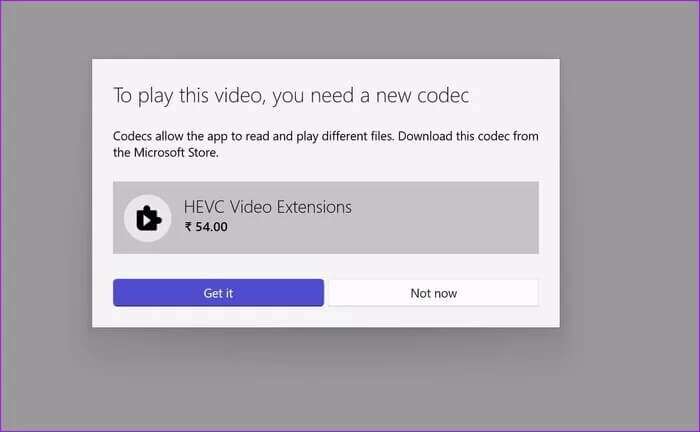
Framgang Microsoft videoutvidelser HEVC Fra Microsoft Store på Windows. Du kan kjøpe den for $0.99, og de vil bli integrert med videospilleren.
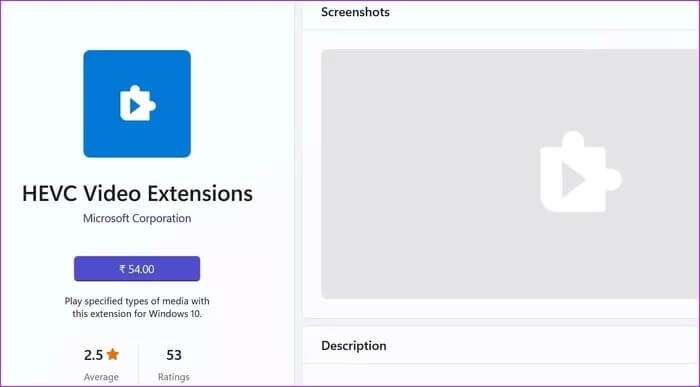
Nå kan du begynne å spille av Telegram-videoer.
4. Bruk VLC videospiller
Har du fortsatt problemer med at Telegram-videoer ikke spilles av på din Windows 11-PC? Dette kan skje med enkelte videofilformater, for eksempel .mkv som ikke støttes av standard videospiller på PC-en.
Hvis du laster ned Telegram video i .-format mkv eller annet format som ikke støttes, må du bruke en tredjeparts videospiller fra nettet.
VLC er en av de mest populære og anerkjente videospillerne for Windows. Med VLC kan du spille av den nedlastede Telegram-videoen på PC.
Tilgjengelig VLC mediespiller Offisielt fra Microsoft Store på Windows.
Trinn 1: besøk Microsoft Store på systemet Windows og søk etter VLC.
Trinn 2: Se etter applikasjon Fra forslagene og klikk stabilisere.
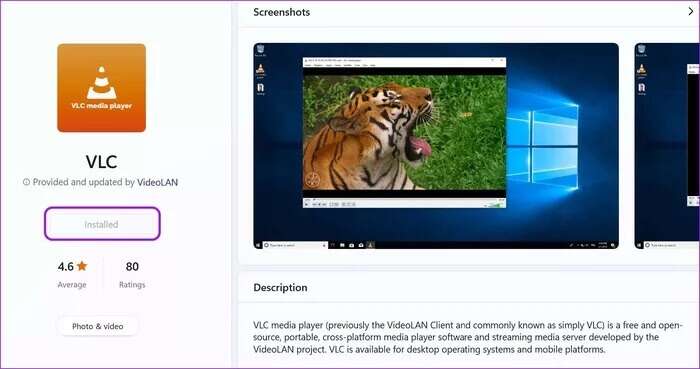
Steg 3: Etter vellykket installasjon, gå til File manager Og søk etter Telegram-video.
Trinn 4: Høyreklikk på den og velg حتح ved å bruke fra kontekstmenyen.
Trinn 5: Lokaliser VLC mediespiller , og appen vil begynne å spille av videoen som normalt.
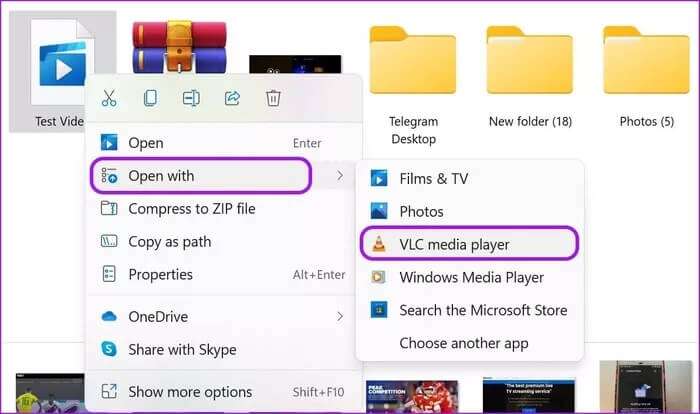
Hvis du er fornøyd med opplevelsen av VLC på din Windows 11 PC, har du muligheten til å angi appen som standard videospiller for visse videofiler. Dette er hvordan.
Trinn 1: Høyreklikk videofil og gå til حتح ved å bruke listen.
Trinn 2: Velg et alternativ en annen applikasjon.
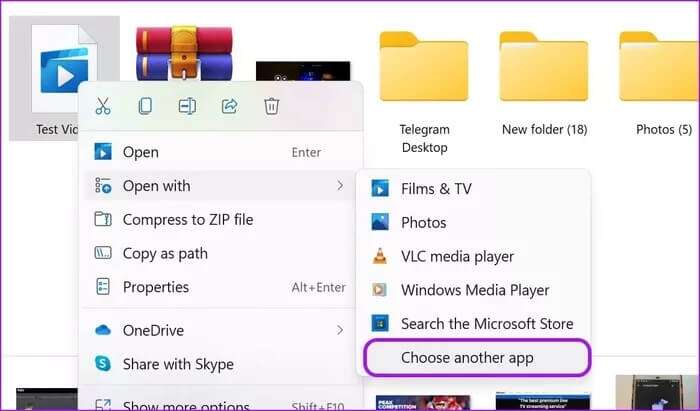
Steg 3: Klikk VLC mediespiller og aktiver "Bruk alltid denne appen til å åpne en spesifikk filvalgboks".
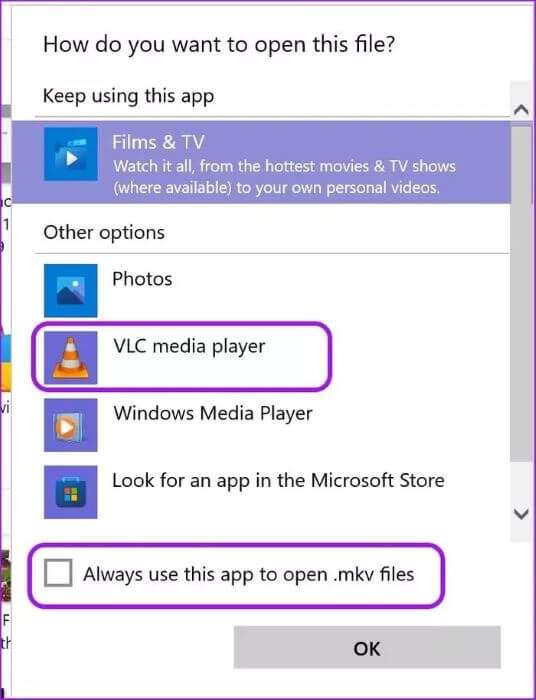
5. Gruppekontakt med ansvar for kommunikasjon
Noen ganger laster gruppeadministratoren ved en feil opp en ødelagt videofil på plattformen. Du kan laste den ned, men uansett hva du prøver å gjøre, vil du ikke kunne spille av videoen på din Windows 11 PC.
Du kan kontakte gruppeadministratoren eller Telegram kanal Be dem om å sjekke videofilen og laste den opp igjen.
Se videoer over telefonen på en WINDOWS-PC
Siden Telegram støtter alle filformater, kan du bli sittende og laste ned et filformat som ikke støttes på datamaskinen din. Du må installere videokodeker eller stole på en tredjeparts videospiller for å spille av filen for deg.
Noen triks som fungerte for deg? Del resultatene dine i kommentarene nedenfor.